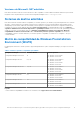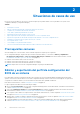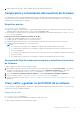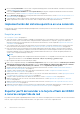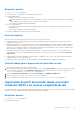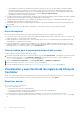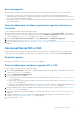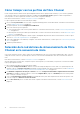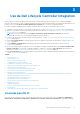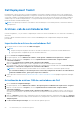Users Guide
Table Of Contents
- Dell Lifecycle Controller Integration versión 3.3 para Microsoft System Center Configuration Manager Guía del usuario
- Tabla de contenido
- Introducción a Dell Lifecycle Controller Integration (DLCI) para Microsoft System Center Configuration Manager
- Situaciones de casos de uso
- Prerrequisitos comunes
- Edición y exportación del perfil de configuración del BIOS de un sistema
- Comparación y actualización del inventario de firmware
- Crear, editar y guardar un perfil RAID de un sistema
- Implementación del sistema operativo en una colección
- Exportar perfil del servidor a la tarjeta vFlash del iDRAC o recurso compartido de red
- Importación de perfil del servidor desde una tarjeta vFlash del iDRAC o un recurso compartido de red
- Visualización y exportación de los registros de Lifecycle Controller
- Uso de perfiles de NIC o CNA
- Cómo trabajar con los perfiles de Fibre Channel
- Selección de la red del área de almacenamiento de Fibre Channel en la secuencia de inicio
- Uso de Dell Lifecycle Controller Integration
- Licencias para DLCI
- Dell Deployment Toolkit
- Archivos .cab de controladores Dell
- Configuración de los sistemas de destino
- Descubrimiento automático y protocolo de enlace
- Aplicación de los controladores a partir de la secuencia de tareas.
- Creación de una secuencia de tareas
- Creación de una secuencia de tareas específica de Dell
- Creación de una secuencia de tareas personalizada
- Edición de una secuencia de tareas
- Configuración de los pasos de la secuencia de tareas para aplicar la imagen del sistema operativo y el paquete de controladores
- Aplicación de la imagen del sistema operativo
- Cómo agregar paquetes de controladores Dell
- Implementación de una secuencia de tareas
- Creación de una ISP de inicio de medio de secuencia de tareas
- Utilidad System Viewer
- Utilidad de configuración
- Inicio de la consola de Integrated Dell Remote Access Controller
- Visor de tareas
- Tareas adicionales que se pueden realizar con Dell Lifecycle Controller Integration
- Configuración de seguridad
- Validación de un certificado de cliente emitido de fábrica por Dell en Integrated Dell Remote Access Controller para detección automática
- Autorización previa de los sistemas para detección automática
- Cambio de las credenciales administrativas que utiliza Dell Lifecycle Controller Integration para Configuration Manager
- Uso de la interfaz gráfica de usuario
- Uso del generador de arreglos
- Definición de reglas con el Generador de arreglos
- Creación de un perfil RAID con el Generador de arreglos
- Acerca de la creación del Generador de arreglos
- Controladoras
- Cómo agregar una controladora
- Edición de una controladora
- Eliminación de una controladora
- Condiciones variables
- Cómo agregar una nueva condición variable
- Edición de una condición variable
- Eliminación de una condición variable
- Arreglos
- Cómo agregar un nuevo arreglo
- Edición de un arreglo
- Eliminación de un arreglo
- Unidades lógicas (también conocidas como discos virtuales)
- Cómo agregar una nueva unidad lógica
- Edición de una unidad lógica
- Eliminación de una unidad lógica
- Discos (discos de arreglo)
- Cómo agregar un disco nuevo
- Cambio de un disco
- Eliminación de un disco
- Importación de un perfil
- Uso de la utilidad de configuración
- Creación de un medio de inicio de Lifecycle Controller
- Configuración del hardware e implementación del sistema operativo
- Implementación de los sistemas operativos
- Flujo de trabajo de la configuración de hardware y la implementación del sistema operativo
- Actualización del firmware durante la implementación del sistema operativo
- Configuración de hardware durante la implementación del sistema operativo
- Configuración de RAID
- Aplicación de un perfil de NIC o CNA a una colección
- Aplicar perfiles HBA de FC y atributos de inicio SAN de FC en una colección
- Aplicación de un perfil de Dell Remote Access Controller a una colección
- Exportación de los perfiles de sistema antes y después de la configuración de hardware
- Comparación y actualización del inventario de firmware para sistemas en una colección
- Visualización del inventario de hardware
- Verificación de la comunicación con Lifecycle Controller
- Visualización y exportación de los registros de Lifecycle Controller para una colección
- Modificación de las credenciales en Lifecycle Controller
- Restauración de la plataforma de una colección
- Comparación de perfiles de NIC o CNA con los sistemas de una colección
- Uso de la utilidad Importar servidor
- Uso de la utilidad System Viewer
- Visualización y edición de la configuración del BIOS
- Visualización y configuración de RAID
- Configuración de perfiles del iDRAC para un sistema
- Configuración de NIC y CNA para un sistema
- Configuración de tarjetas HBA de FC para un sistema
- Comparación y actualización del inventario de firmware
- Comparación de los perfiles de configuración de hardware
- Visualización de los registros de Lifecycle Controller
- Visualización del inventario de hardware del sistema
- Restauración de la plataforma de un sistema
- Comparación de perfil de HBA de FC con un sistema de destino
- Solución de problemas
- Configuración de los servicios web de aprovisionamiento de Dell en IIS
- Especificación de configuración de red de detección automática de Dell
- Solución de problemas de la visualización y exportación de los registros de Lifecycle Controller
- Implementación del sistema operativo en Dell que pertenece a la 13.ª generación de servidores PowerEdge mediante WinPE 3.0
- Problemas y soluciones
- La implementación de ESXi o RHEL en sistemas Windows se mueve a la colección ESXi o RHEL pero no se elimina de la colección administrada de Windows
- Documentación relacionada y recursos
○ está instalada como una licencia, activada y tiene la partición SRVCNF. En Lifecycle Controller, durante la copia de seguridad,
se crea automáticamente una partición con un nombre de etiqueta SRVCNF en la tarjeta SD vFlash para guardar el archivo de
imagen de copia de seguridad. Si una partición con el nombre de etiqueta SRVCNF ya existe, se sobrescribirá. Para obtener más
información, consulte la documentación de Lifecycle Controller en Dell.com/support/manuals.
○ Hay disponible un mínimo de 384 MB de espacio libre.
● Si se importa desde una tarjeta vFlash del iDRAC, asegúrese de que la tarjeta está instalada y contiene la imagen de copia de seguridad
en la partición SRVCNF. Esta imagen es de la misma plataforma que está importando.
● Si realiza una importación desde un recurso compartido de red, asegúrese de que el recurso compartido de red donde la copia de
seguridad del archivo de imagen se ha guardado sea accesible.
● Si reemplaza la placa base antes de realizar la importación, asegúrese de que la misma tenga la versión más reciente del iDRAC y del
BIOS instalada.
NOTA: La etiqueta de servicio del servidor está en blanco o es la misma que cuando se tomó la copia de seguridad.
Antes de empezar
Antes de comenzar a importar el archivo de copia de seguridad a un sistema o colección, asegúrese de lo siguiente:
● Los datos de usuario no se encuentran en el archivo de imagen de respaldo. Si sobrescribe la configuración existente con el archivo de
imagen de respaldo, no se restaurarán los datos de usuario.
● Durante la importación, asegúrese de que no se están ejecutando operaciones como actualización del firmware, implementación del
sistema operativo y configuraciones del firmware.
● Después de implementar el sistema operativo mediante Lifecycle Controller, el OEMDRV está abierto durante 18 horas. Si necesita
realizar operaciones como actualizar, configurar o importar después de implementar el sistema operativo, quite la partición OEMDRV.
Para quitar la partición, restablezca el iDRAC o cancele System Services.
Flujo de trabajo para la importación del perfil del servidor
Los pasos siguientes describen la secuencia del flujo de trabajo:
1. Para importar el perfil de sistema de un solo sistema de destino, inicie la utilidad System Viewer . Para importar los perfiles de sistema
de una recopilación de sistemas, inicie la Utilidad de configuración. Para obtener más información, consulte el apartado Utilidad
System Viewer en la página 26 o Utilidad de configuración en la página 27.
2. Seleccione Restauración de plataforma en la utilidad System Viewer o la Utilidad de configuración.
3. Para un solo sistema, consulte Importación del perfil del sistema en la página 66.
4. Para una recopilación de sistemas, consulte Importación de los perfiles de sistema de una colección en la página 48.
Visualización y exportación de los registros de Lifecycle
Controller
Puede ver los registros de Dell Lifecycle Controller para un solo sistema o una colección y exportarlos en formato .CSV a una carpeta del
recurso compartido de red. Puede buscar y filtrar los registros de Lifecycle Controller con el campo Buscar.
Requisitos previos
● Prerrequisitos comunes en la página 12
● Recurso compartido de red:
○ iDRAC tiene acceso al recurso compartido de red.
○ iDRAC tiene los permisos necesarios para escribir información en el recurso compartido de red.
○ Hay disponible un mínimo de 384 MB de espacio libre.
● Configure el número de archivos de registro que desea visualizar por vez en los archivos DLCSystemview.exe.config o
DLCConfigUtility.exe.config. Para obtener más información, consulte Visualización de los registros de Lifecycle Controller en la página
62.
16
Situaciones de casos de uso